Jak przesyłać Microsoft Teams na telewizor

Microsoft Teams obecnie nie obsługuje przesyłania spotkań i połączeń na Twój telewizor natywnie. Jednak można użyć aplikacji do lustra ekranu.

Jeśli Twoja organizacja korzysta z usługi Microsoft Azure AD i chce zapoznać się z usługą Teams przed podjęciem decyzji o zapłacie za to, Teams Exploratory jest tutaj, aby Ci pomóc. Dzięki temu możesz doświadczyć aplikacji Teams tak, jakbyś miał płatną licencję, ale nie płacąc za nią. Oto wszystko, co musisz wiedzieć o Microsoft Teams Exploratory.
Zawartość
Co to jest licencja eksploracyjna Microsoft Teams?
Microsoft Teams Exploratory to w zasadzie licencja, której można używać do dostępu premium do Microsoft Teams (w wersji próbnej) bez uprzedniego płacenia za nią. Jest przeznaczony dla organizacji, które są częścią dużej usługi firmy Microsoft o nazwie Azure AD. Jak wyjaśnił Microsoft, środowisko eksploracyjne pozwala użytkownikom w organizacji rozpocząć eksplorację aplikacji Teams bez konieczności posiadania płatnej licencji.
Jeśli administrator organizacji włączy środowisko eksploracyjne dla użytkowników w tej organizacji, użytkownicy w tej organizacji mogą samodzielnie przypisywać licencje usługi Teams, jeśli jej nie mają. Alternatywnie administratorzy mogą również przypisać długoterminową licencję próbną usługi Teams osobom, które nie mają licencji Teams ani licencji Microsoft 365/Office 365.
Czy mogę bezpłatnie korzystać z Teams Exploratory?
Tak. Firma Microsoft oferuje środowisko Teams Exploratory bez dodatkowych kosztów organizacjom, które aktywnie korzystają z usługi Azure Active Directory (AAD). Doświadczenie eksploracyjne jest zatem dostępne za darmo do następnej rocznicy umowy korporacyjnej, kiedy to użytkownicy lub organizacja będą musieli przejść na płatną licencję, z którą można korzystać z Microsoft Teams.

Jakie usługi są objęte usługą Teams Exploratory?
Administratorzy mogą uzyskać dostęp do następującej listy usług za pomocą środowiska Teams Exploratory:
Czy kwalifikuję się do otrzymania usługi Teams Exploratory?
Możesz uzyskać licencję Teams Exploratory, jeśli nie masz obecnie przypisanej licencji Teams, ale masz zarządzany adres e-mail domeny Azure Active Directory (AAD). Oznacza to, że użytkownicy korzystający z Microsoft 365 Apps dla firm są również uprawnieni do korzystania ze środowiska Teams Exploratory.
Ponadto, jeśli nie jesteś administratorem kwalifikującej się organizacji, Twoje konto będzie musiało być włączone, aby można było rejestrować aplikacje i wersje próbne przy użyciu centrum administracyjnego Microsoft 365.
Wszystkie licencje w ramach wersji próbnej usługi Teams Commercial Cloud zostaną automatycznie przekonwertowane na nową ofertę doświadczeń Teams Exploratory przed zakończeniem okresu próbnego. Użytkownicy wygasłej wersji próbnej usługi Teams Commercial Cloud otrzymają licencję na doświadczenie eksploracyjne tylko wtedy, gdy zalogują się po raz pierwszy.
Microsoft wyraźnie wspomniał, że użytkownicy Syndication Partner, GCC, GCC High, DoD lub EDU nie kwalifikują się do oferty Teams Exploratory.
Eksploracyjna wersja próbna Microsoft Teams: jak się zarejestrować
Jeśli kwalifikujesz się do zarejestrowania się w środowisku Teams Exploratory, możesz to skonfigurować, przechodząc do strony internetowej Microsoft Teams, a następnie logując się przy użyciu adresu e-mail domeny Azure Active Directory (AAD).
Po zalogowaniu zostaniesz automatycznie przypisany do środowiska Teams Exploratory. Administrator Twojej organizacji zostanie powiadomiony e-mailem, gdy ktoś zaloguje się do środowiska eksploracyjnego po raz pierwszy.
Jeśli w rzeczywistości jesteś administratorem, możesz przejść do sfinalizowania licencji, dotykając komunikatu „Zakończ konfigurację Microsoft Teams Exploratory” na ekranie głównym centrum administracyjnego Microsoft 365 .
Jeśli nie widzisz komunikatu, przejdź do Rozliczenia > Produkty i usługi, a powinieneś być w stanie znaleźć licencję „Microsoft Teams Exploratory Trial”. W sekcji licencji kliknij opcję „Przypisz użytkowników”, aby rozpocząć dodawanie użytkowników z Twojej organizacji, którzy otrzymaliby licencję eksploracyjną.
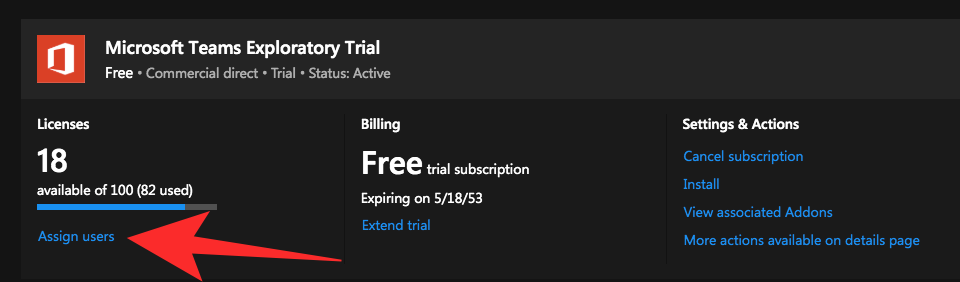
Jak długo mogę korzystać ze środowiska Teams Exploratory?
Licencja Teams Exploratory jest dostępna bezpłatnie do następnej rocznicy umowy korporacyjnej lub daty odnowienia do stycznia 2021 r., po czym licencja zostanie zakończona. Oznacza to, że licencja eksploracyjna będzie ważna przez cały rok od daty aktywacji licencji przez pierwszego użytkownika końcowego.
Na przykład, jeśli aktywuję licencję 11 września 2020 r., wszyscy uprawnieni użytkownicy w mojej organizacji będą mogli korzystać z licencji Teams Exploratory do 11 września 2021 r.
Po upływie okresu licencji, jeśli chcesz nadal korzystać z usługi, będziesz musiał przejść na dowolną z płatnych licencji Office 365, które są dostarczane z Microsoft Teams, aby nadal korzystać z usługi. Dane użytkownika przechowywane i zapisywane w usłudze Teams pozostaną nawet po zakończeniu okresu licencji, ale możesz uzyskać do nich ponownie dostęp tylko po przypisaniu nowej licencji.
Dlaczego nie mogę zarejestrować się w celu uzyskania licencji Microsoft Teams Exploratory?
Jeśli nie możesz zarejestrować się w celu uzyskania licencji Microsoft Teams Exploratory, prawdopodobnie masz do czynienia z jednym z następujących problemów:
ZWIĄZANE Z
Po upływie okresu próbnego firma Microsoft jest na tyle łaskawa, aby przyznać Ci kolejny 30-dniowy okres karencji, ale utracisz dostęp do aplikacji Office 365. Następnie masz kolejne 30 dni, a brak odnowienia licencji w ciągu 60 dni od jej wygaśnięcia spowoduje usunięcie Twoich danych.
Jeśli nie zamierzasz kontynuować subskrypcji, dobrym pomysłem jest utworzenie kopii zapasowej plików. 12-miesięczny abonament to wystarczająco dużo czasu, aby przetestować oferowane usługi i podjąć decyzję, czy chcesz kupić licencję.
To stawia go znacznie przed innym godnym uwagi konkurentem Skype. Jeśli nadal nie jesteś przekonany, możesz sprawdzić nasze kompleksowe porównanie aplikacji Teams i Skype.
Czy zdążyłeś już przetestować doświadczenie Microsoft Teams Exploratory? Jakie są Twoje przemyślenia i czy rozważyłbyś aktualizację subskrypcji po okresie próbnym? Daj nam znać w sekcji komentarzy poniżej.
Aby przenieść użytkowników z licencji Teams Exploratory na płatną licencję Teams, musisz mieć uprawnienia administratora. Aby uzyskać więcej informacji, zobacz Uaktualnianie użytkowników z wersji próbnej aplikacji Teams.
Jeśli masz licencje Teams Exploratory oparte na dzierżawie w organizacji, możesz anulować licencje Teams Exploratory użytkowników. Aby uzyskać więcej informacji, zobacz Usuwanie licencji eksploracyjnej aplikacji Teams.
Notatka
Jeśli licencja Teams Exploratory wygaśnie, a użytkownik nie zostanie natychmiast przeniesiony do subskrypcji obejmującej usługę Teams, utraci dostęp do aplikacji Teams, OneDrive i Sharepoint po 30-dniowym okresie karencji. Po kolejnych 30 dniach skojarzone dane aplikacji Teams, OneDrive i SharePoint zostaną usunięte. Użytkownik nadal istnieje w identyfikatorze Microsoft Entra ID.
Po przypisaniu użytkownikowi nowej licencji w celu ponownego włączenia funkcji Teams cała zawartość będzie nadal istnieć, jeśli użytkownik zostanie dodany w okresie karencji.
Licencje eksploracyjne Teams użytkowników można usunąć tylko wtedy, gdy są to licencje organizacyjne oparte na dzierżawach. Aby uzyskać więcej informacji na temat zarządzania samoobsługowymi okresami próbnymi, zobacz Zarządzanie zakupami samoobsługowymi i wersjami próbnymi (dla administratorów).
Jeśli chcesz usunąć tę licencję za pomocą programu PowerShell, zobacz Usuwanie licencji z kont użytkowników za pomocą programu Office 365 PowerShell.
Jeśli chcesz usunąć tę licencję za pośrednictwem portalu administracyjnego, zobacz Usuwanie użytkownika ze swojej organizacji.
Microsoft Teams obecnie nie obsługuje przesyłania spotkań i połączeń na Twój telewizor natywnie. Jednak można użyć aplikacji do lustra ekranu.
Obecnie nie ma możliwości wyłączenia anonimowych pytań w Wydarzeniach na żywo w Microsoft Teams. Nawet zarejestrowani użytkownicy mogą zadawać pytania anonimowo.
Dowiedz się, jak skutecznie przetestować kamerę w Microsoft Teams. Odkryj metody, które zapewnią doskonałą jakość obrazu podczas spotkań online.
Dowiedz się, jak naprawić błąd 4c7 w Microsoft Teams. Przewodnik krok po kroku dla administratorów IT.
Dowiedz się, jak ustawić wiadomość o nieobecności w Microsoft Teams, aby informować innych o swojej niedostępności. Krok po kroku guide dostępny teraz!
Aby znaleźć ukryte czaty Microsoft Teams, wyszukaj nazwisko uczestnika czatu, wybierz tę nazwę, a stary czat będzie ponownie widoczny.
Dowiedz się, jak efektywnie udostępnić ekran w Microsoft Teams i zyskać kontrolę nad spotkaniami online.
Aby naprawić błąd Teams CAA50021, połącz swoje urządzenie z platformą Azure oraz zaktualizuj aplikację do najnowszej wersji. Jeśli problem będzie się powtarzał, skontaktuj się z administratorem.
Dowiedz się, jak wyeksportować wiadomości czatu oraz multimedia w Microsoft Teams za pomocą prostych kroków.
Aby pobrać listę obecności z Microsoft Teams, otwórz panel Uczestnicy, kliknij Więcej opcji i wybierz Pobierz listę obecności.
Jeśli chcesz połączyć Microsoft Teams z klientem poczty e-mail Outlook, możesz to łatwo zrobić dzięki dedykowanemu dodatku Microsoft Teams. Dowiedz się, jak pobrać i zainstalować ten użyteczny dodatek.
Microsoft Teams obsługuje zarówno połączenia audio, jak i wideo. Sprawdź, jak rozwiązać problemy z mikrofonem Microsoft Teams.
Przewodnik jak zmienić status dostępności w Microsoft Teams, aby lepiej zarządzać swoją obecnością online.
Kod błędu caa20003 występuje podczas logowania do Teams lub aplikacji Office 365. Sprawdź ustawienia daty i godziny oraz uprawnienia logowania.
Dowiedz się, jak w łatwy sposób wygenerować transkrypcję spotkania w Microsoft Teams, automatyzując proces dla lepszego zarządzania zapisami.
Jak ustawić zdjęcie profilowe w Microsoft Teams - proste instrukcje dla wszystkich użytkowników.
Dowiedz się, jak ustawić komunikaty „Poza biurem” w Microsoft Teams, aby informować współpracowników o nieobecności.
Dowiedz się, jak naprawić kod błędu Microsoft Teams CAA20004, aby uzyskać dostęp do programu. Przyczyny i rozwiązania problemu są opisane poniżej.
Dowiedz się, jak ustawić status Microsoft Teams jako zawsze dostępny. Oto kilka metod, które pomogą Ci to osiągnąć.
Ankiety w Microsoft Teams to szybki sposób na uzyskanie dokładnych informacji zwrotnych. Dowiedz się, jak je tworzyć i dostosowywać.
Dowiedz się, jak sklonować aplikacje na iPhone
Dowiedz się, jak skutecznie przetestować kamerę w Microsoft Teams. Odkryj metody, które zapewnią doskonałą jakość obrazu podczas spotkań online.
Jak naprawić niedziałający mikrofon Microsoft Teams? Sprawdź nasze sprawdzone metody, aby rozwiązać problem z mikrofonem w Microsoft Teams.
Jeśli masz dużo duplikatów zdjęć w Zdjęciach Google, sprawdź te cztery skuteczne metody ich usuwania i optymalizacji przestrzeni.
Chcesz zobaczyć wspólnych znajomych na Snapchacie? Oto, jak to zrobić skutecznie, aby zapewnić znaczące interakcje.
Aby zarchiwizować swoje e-maile w Gmailu, utwórz konkretną etykietę, a następnie użyj jej do utworzenia filtra, który zastosuje tę etykietę do zestawu e-maili.
Czy Netflix ciągle Cię wylogowuje? Sprawdź przyczyny oraz 7 skutecznych sposobów na naprawienie tego problemu na dowolnym urządzeniu.
Jak zmienić płeć na Facebooku? Poznaj wszystkie dostępne opcje i kroki, które należy wykonać, aby zaktualizować profil na Facebooku.
Dowiedz się, jak ustawić wiadomość o nieobecności w Microsoft Teams, aby informować innych o swojej niedostępności. Krok po kroku guide dostępny teraz!
Dowiedz się, jak wyłączyć Adblock w Chrome i innych przeglądarkach internetowych, aby móc korzystać z wartościowych ofert reklamowych.


























